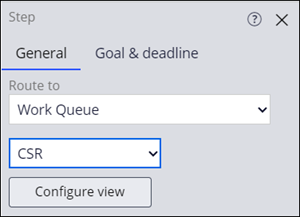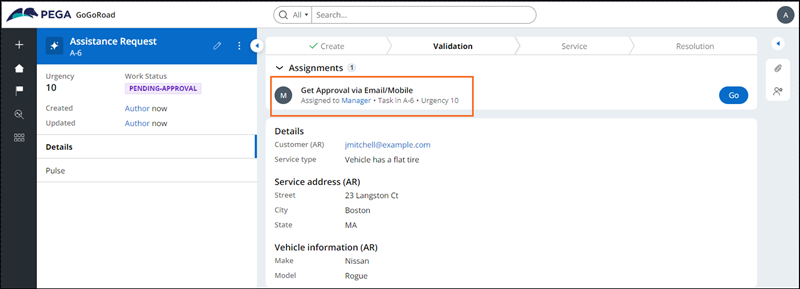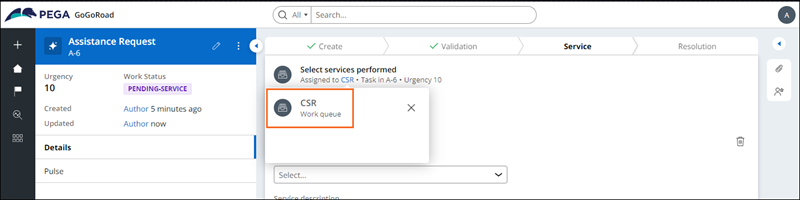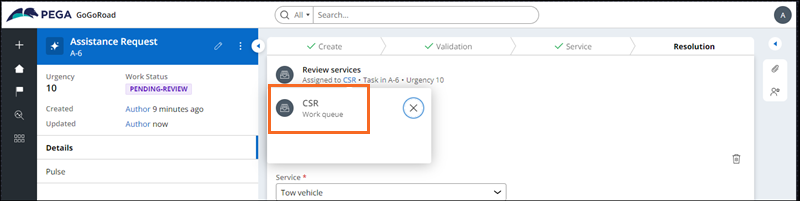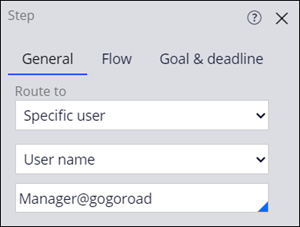
BA: Arbeit an Benutzer weiterleiten
2 Aufgaben
15 Min.
Szenario
In einer DCO-Sitzung berichten GoGoRoad-Stakeholder, dass Assignments im Zusammenhang mit Pannenhilfe-Anfragen häufig bei der Übergabe zwischen verschiedenen Mitarbeitenden und Abteilungen verloren gehen. Als Pega Business Architect, der mit GoGoRoad-Fachexperten (SMEs) zusammenarbeitet, haben Sie festgestellt, dass insbesondere zwei Assignments von den automatischen Pega-Routing-Features profitieren können. Bei den Assignments handelt es sich um Validate request, Select services performed und Review services. Für die Assignment-Verbesserungen wurden Business-Anforderungen festgelegt.
User Story
Als GoGoRoad-Manager möchte ich, dass das Assignment Validate request direkt an mich weitergeleitet wird, damit ich die Unterstützungsanfrage schnell bewerten kann.
Als GoGoRoad-Kundenbetreuer möchte ich, dass der Step Select services performed direkt in den Postkorb CSR für Kundenbetreuer gelangt damit der nächste verfügbare Kundenbetreuer die Aufgabe abschließen und den Prozess für den Kunden voranbringen kann.
Als GoGoRoad-Kundenbetreuer möchte ich, dass das Assignment Review services an den Postkorb CSR weitergeleitet wird, damit die abschließende Überprüfung effizient erfolgt und dem Kunden eine Rechnung gestellt werden kann.
Technische Notizen des Systemarchitekten
- Der Step Validate request muss an den Leiter der Abteilung „Assistance Request“ von GoGoRoad weitergeleitet werden.
- Der Step Review services muss an den Postkorb CSR weitergeleitet werden.
In der folgenden Tabelle finden Sie die Anmeldedaten, die Sie zur Durchführung der Challenge benötigen:
| Rolle | Benutzername | Passwort |
|---|---|---|
| Business Architect | author@gogoroad | pega123! |
Challenge-Schritte
Genaue Übungsschritte
1 Routing für den Step „Validate request“ konfigurieren
- Geben Sie in der Pega-Instanz für die Challenge die folgenden Anmeldedaten ein:
- Geben Sie in das Feld User name Folgendes ein: author@gogoroad.
- Geben Sie in das Feld Password pega123! ein.
- Klicken Sie im Navigationspanel von App Studio auf Case Types > Assistance Request, um den Case-Typ Assistance Request zu öffnen.
- Klicken Sie im Case-Life-Cycle Assistance Request auf den Step .
- Wählen Sie rechts im Kontext-Eigenschaftspanel im Feld Route To die Option aus.
- Wählen Sie im zweiten Feld Route to die Option aus.
- Wählen Sie im dritten Feld Route to Manager@gogoroad aus (oder geben Sie „Manager“ ein).
2 Routings für die Steps „Select services performed“ und „Review Services“ konfigurieren
- Klicken Sie im Case-Life-Cycle Assistance Request auf den Step .
- Wählen Sie im Tab General rechts im Kontext-Eigenschaftspanel im Feld Route To die Option für den Postkorb aus.
- Wählen Sie im zweiten Feld Route to die Option Create Work Queue aus.
- Geben Sie im Feld Work Queue name den Text CSR ein klicken Sie dann auf OK.
- Klicken Sie im Case-Life-Cycle Assistance Request auf den Step .
- Wählen Sie im Tab General rechts im Kontext-Eigenschaftspanel im Feld Route To die Option für den Postkorb aus.
- Wählen Sie im zweiten Feld Route to CSR aus.
- Klicken Sie oben rechts auf .
Arbeit überprüfen
Hinweis: Wenn die Stage Service nicht lädt, wenn Sie auf Approve im Step Validate request geklickt haben, kehren Sie zum Case-Life-Cycle zurück. Klicken Sie auf Preview. Klicken Sie im Navigationspanel auf Create > Assistance Request. Starten Sie mit dem Abschnitt „Arbeit überprüfen“ aus Schritt 2 neu.
- Klicken Sie in App Studio auf , um einen neuen Case Assistance Request zu erstellen.
- Wählen Sie im Step Identify issue den Service type aus und klicken Sie dann auf .
- Wählen Sie im Step Identify customereinen Customer aus und klicken Sie dann auf .
- Geben Sie im Step Identify location Werte in die Felder Street, City und State ein. Klicken Sie dann auf .
- Geben Sie im Step Identify vehicle mindestens in den Feldern Make und Model Werte ein und klicken Sie dann auf .
- Geben Sie im Step Enter payment information Werte in den Feldern Card type, Card number und Expiration date ein und klicken Sie dann auf .
- Stellen Sie sicher, dass das Assignment Get Approval from Email/Mobile an den Manager weitergeleitet wird.
- Klicken Sie auf , um den Case bis zum Step Validate request fortzuführen. Klicken Sie dann auf .
- Stellen Sie sicher, dass das Assignment Select services performed an den Postkorb „CSR“ weitergeleitet wird.
- Klicken Sie auf , um den Case fortzuführen.
- Stellen Sie sicher, dass das Assignment Review services an den Postkorb „CSR“ weitergeleitet wird.
In dieser Challenge üben Sie, was Sie im folgenden Modul gelernt haben:
In der folgenden Mission verfügbar:
If you are having problems with your training, please review the Pega Academy Support FAQs.
Möchten Sie uns dabei helfen, diesen Inhalt zu verbessern?